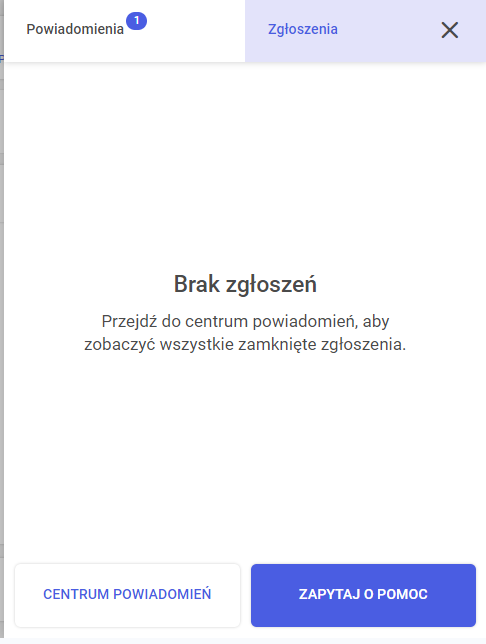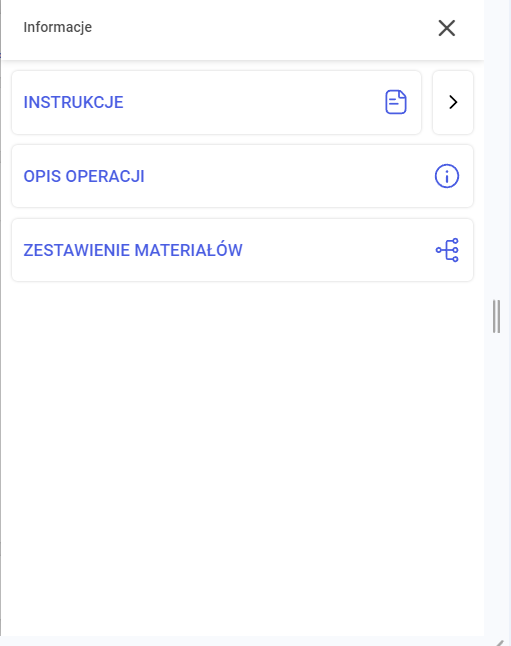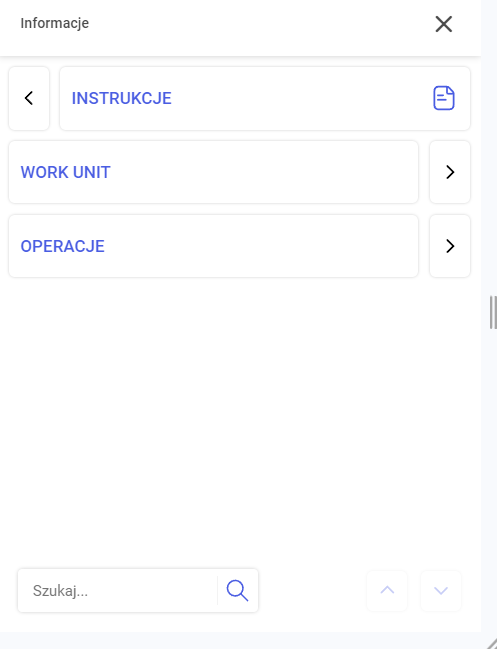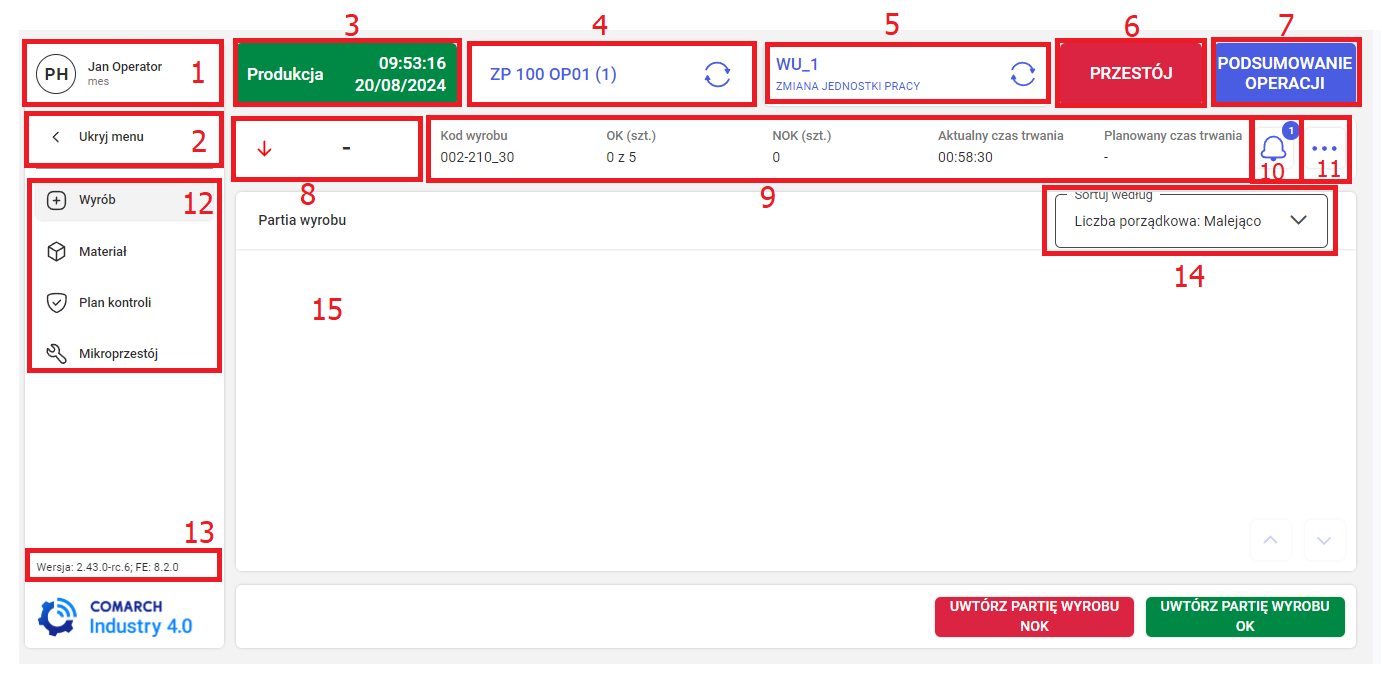
Objaśnienie elementów widocznych:
- Ikona operatora – zawiera informacje o aktualnie zalogowanym użytkowniku – imię, nazwisko oraz pod spodem nazwa roli przypisanej w systemie Supervisor. Po kliknięciu na ikonę – możliwość wylogowania, zalogowania przerwy na kawę
- Przycisk do rozwijania/zwijania menu bocznego w celu uzyskania większej ilości miejsca
- Stan produkcji – aktualny stan zlecenia oraz czas
- Informacje na temat trwającej operacji oraz, z którego zlecenia pochodzi. W nawiasach okrągłych informacja o liczbie aktualnie przypisanych operatorów do operacji. Po kliknięciu przycisku możliwość zmiany operacji
- Informacja na temat aktualnego stanowiska pracy
- Przycisk deklaracji przestoju
- Podsumowanie operacji – dodatkowe okno z informacjami podsumowywującymi operację, zawierające przyciski odłączenia od operacji oraz Zakończenia operacji
- Kluczowe wskaźniki efektywności (KPI) – wartość procentowa efektywności/OEE w zależności od konfiguracji
- Panel produkcyjny, który zawiera takie dane jak: kod produkowanego materiału, wyprodukowane wyroby (OK), wyprodukowane odpady (NOK), aktualny czas trwania produkcji oraz planowany czas trwania produkcji;
- Ikona powiadomień z liczbą powiadomień nieodczytanych – po kliknięciu otworzone zostanie okno dodatkowe (Rys. 2)
- Opcje dodatkowe – po kliknięciu wyświetlone okno umożliwiające sprawdzenie instrukcji (do stanowiska roboczego oraz operacji Rys.3, Rys.4), opisu operacji (Rys.5) oraz sprawdzenia BOM
- Menu, które zawiera: deklarację wyrobów, deklarację materiałów, plan kontroli, instrukcje i mikroprzestoje;
- Informacje o aktualnej wersji systemu IoT MES oraz frontendu OP
- Przycisk do sortowania deklarowanych sztuk
- Widok wybranej zakładki (w tym przypadku widok Wyrobów).